4 Cara Melindungi Dokumen Word Agar Tak Diedit Orang Lain
Menyimpan dokumen Word di HP, Laptop, hingga komputer memang perlu dijaga agar tidak diubah atau dibuka orang lain sembarangan. Oleh karena itu, Yuk simak cara melindungi dokumen Word agar tidak diedit orang lain.

BaperaNews - Seringkali kita menyimpan sebuah dokumen penting yang perlu dijaga agar tidak diubah atau dibuka orang lain sembarangan. Microsoft Word telah menyediakan beragam cara untuk melindungi dokumen penggunanya. Tersedia di versi 2016, 2013, hingga 2010.
Penasaran bagaimana cara melindungi dokumen Word? Yuk simak ulasan lengkap tentang cara melindungi dokumen Word agar tidak diedit orang lain yang telah dirangkum oleh Tim Redaksi BaperaNews.
4 Cara Melindungi Dokumen Word Agar Tidak Diedit Orang Lain :
- Memakai Mode Read Only
Pengguna bisa memastikan dokumennya tidak bisa diedit orang lain dengan menjadikan dokumen tersebut Read Only atau hanya bisa dibaca, caranya :
Cara melindungi dokumen Word pakai "Mode Read Only" :
- Klik File, pilih Info
- Klik Protect Document
- Pilih opsi pengamanan yakni Always Open Read Only
- Klik Save
Jika dokumen Word tersebut dibuka, maka akan muncul pesan Read Only, orang lain masih bisa membukanya, namun dokumen Word tidak bisa diedit, setidaknya hal ini mencegah seseorang mengubah dokumen Word yang telah dibuat.
Baca Juga : Simple! Berikut Cara Mengganti Kata dan Mencari Kata di Microsoft Word
- Enkripsi Kata Sandi
Enkripsi kata sandi memungkinkan dokumen tidak bisa dibuka oleh orang lain, tidak bisa dibaca, sebab hanya pengguna yang bisa membukanya, dengan kata sandi. Caranya :
Cara melindungi dokumen Word pakai "Enkripsi kata sandi" :
- Klik File – Info
- Pilih Protect Document
- Pilih Encrypt with Password Option
- Microsoft Word akan meminta pengguna untuk membuat kata sandi.
Dengan demikian dokumen Word tidak akan bisa dibuka oleh orang lain, tiap membuka dokumen Word akan diminta kata sandi terlebih dahulu.
- Batasi Format Edit
Cara melindungi dokumen Word agar tidak diedit orang lain selanjutnya ialah dengan membatasi format editnya yaitu dengan cara :
Cara melindungi dokumen Word pakai "Batasi Format Edit" :
- Klik File – Info
- Klik Protect Document
- Pilih Restrict Editing
- Akan muncul di sisi kanan dokumen, pembatasan apa yang ingin dilakukan sehingga mencegah orang lain mengedit dokumen.
Dokumen Word masih bisa dibaca dan diedit orang lain, namun sesuai dengan pembatasan yang dibuat pembuat dokumen.
- Batasi Edit Konten
Cara melindungi dokumen Word agar tidak diedit orang lain yang terakhir ialah dengan membatasi edit konten, caranya sama dengan cara ketiga, bedanya pada kotak centang di Check Box, pilih Allow only the type of editing in the document, selanjutnya akan muncul beberapa pilihan. Berikut cara melindungi dokumen dokumen Word pakai batasi konten.
Cara melindungi dokumen Word pakai "Batasi Edit Konten" :
- Tracked changes untuk mengaktifkan pelacakan perubahan apa saja yang telah dibuat dan membatasi pengeditan secara penuh.
- Comments untuk mengijinkan pembaca memberi komentar pada dokumen tanpa harus mengeditnya.
- Filling in forms untuk mengisi formulir di dokumen yang dibuat tanpa mengubah isi dokumennya.
- No changes atau read only, membuat dokumen hanya bisa dibaca, tanpa ada pengeditan maupun komentar.
Demikian 4 cara melindungi dokumen Word agar tidak diedit orang lain, semoga bermanfaat ya.
Baca Juga : Mudah! Cara Screenshot di Berbagai HP Hingga Laptop
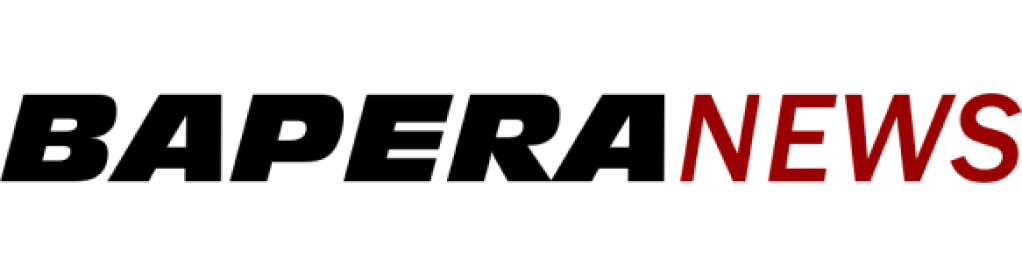
 Muhammad Roiyhan
Muhammad Roiyhan